大家都知道Camera Raw是PS里面自带的一款调色滤镜,功能非常强大,但是你知道如何在Camera Raw中批量化调色吗,今天就教给大家如何运用Camera Raw中的预设功能快速调色
1.打开PS,点击文件-首选项-Camera Raw,设置成自动打开所有受支持的JPEG(因为我的照片是JPG的所以要设置,如果是RAW的就不用设置,直接拖动照片到PS里面就可以直接弹出Camera Raw界面了
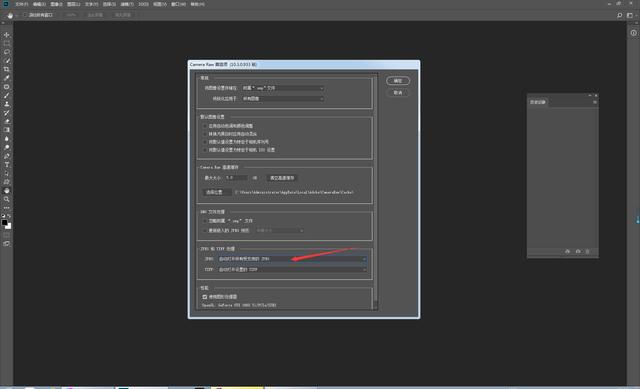
2.设置好以后,拖入照片进PS里面

3.我们先把一张照片的颜色调整好,效果如下
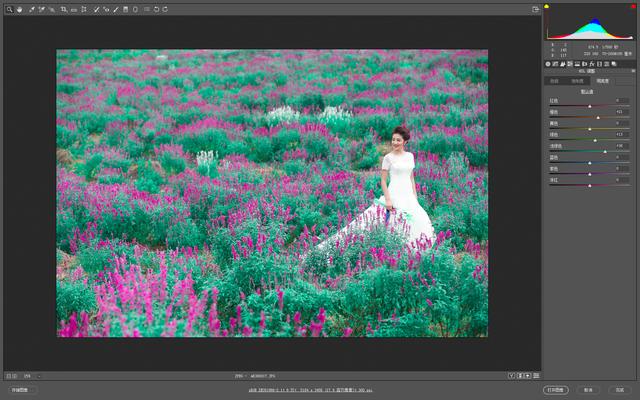
4.点击存储预设
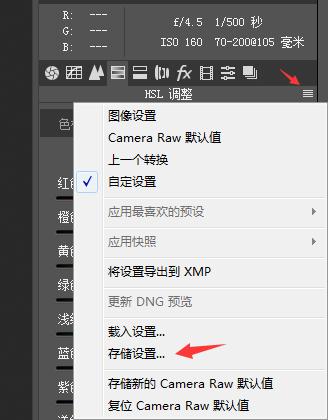
5.我们把预设文件名就命名为123,点击存储
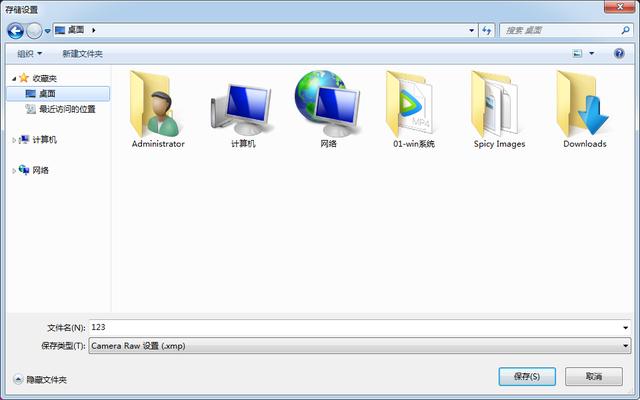
6.这时候就生成了一个调色的预设xmp文件
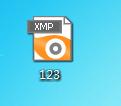
7.我们直接退出Camera Raw界面,然后把这个场景的所有照片都拖进来

8.点击-载入预设
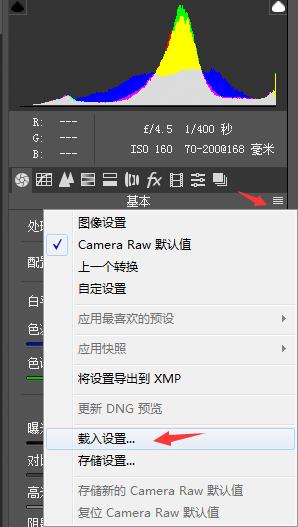
9.找到我们直接存储的预设,点击载入
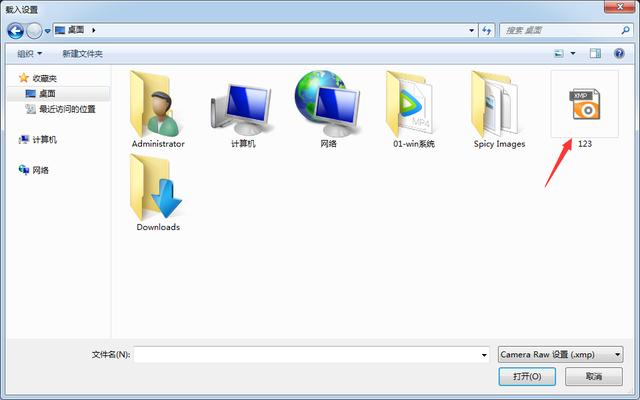
10.载入后的效果

11.然后选中3张照片,点击同步(ALT+S)

所有的照片就同步成一个色调了,是不是很快捷,你学会了吗,如果有什么不懂的可以私信我给你解答























 1万+
1万+

 被折叠的 条评论
为什么被折叠?
被折叠的 条评论
为什么被折叠?








